
Turinys:
- Autorius John Day [email protected].
- Public 2024-01-30 10:47.
- Paskutinį kartą keistas 2025-01-23 14:59.



Sekite daugiau autoriaus:





Apie: Gamintojas, inžinierius, pamišęs mokslininkas ir išradėjas Daugiau apie „IgorF2“»
Kalbant apie naminės PCB gamybą, internete galite rasti kelis metodus: nuo pačių elementariausių, naudojant tik rašiklį, iki sudėtingesnių naudojant 3D spausdintuvus ir kitą įrangą. Ir ši pamoka patenka į paskutinį atvejį! Šiame projekte aš parodau, kaip pagaminti spausdintinę plokštę naudojant pigias ir mažos galios lazerines pjaustytuvus.
Iki šiol gamintojų erdvėse ar kitose komercinėse patalpose rasite tik vieną iš šių mašinų. Jie kainuotų tūkstančius dolerių, kad paprastas gamintojas negalėtų jų turėti. Internete taip pat yra keletas pjovimo lazeriu paslaugų, tačiau, mano nuomone, jos nebūtų tobulas pasirinkimas greitam prototipų kūrimui. Laimei, dabar internete yra keletas graviravimo lazeriu mašinų! Dauguma jų turi mažos galios lazerį ir gali būti naudojami tik ėsdinant ir graviruojant piešinius ant skirtingų paviršių (pavyzdžiui, stiklo, metalo ar medžio). Jų paviršiaus plotas ir lazerio galia yra tik dalis profesionalių mašinų, tačiau tai būtų gera pradžia kūrėjams ir mėgėjams.
Šioje pamokoje aš jums parodysiu, kaip jūs naudojate mažos galios lazerinį graviravimą spausdintinei plokštei (PCB) gaminti. Tai būtų gera alternatyva, jei norite sukurti savo pirmąjį plokštės prototipą (bent jau tol, kol užsakysite geresnę versiją iš internetinio gamintojo!).
Mano naudojamą lazerinį pjaustytuvą galite rasti šiose nuorodose:
rebrand.ly/laserengraver-BG
rebrand.ly/laserengraver-AMZ
rebrand.ly/laserengraver-GB
Ar žinojote, kad čia galite rasti nuostabią pjovimo lazeriu klasę „Instructables“? Pasižiūrėk:
www.instructables.com/class/Laser-Cutting-Class/
_
Išskirkite PCB dėklų dėžutės, balso kodo kodavimo metodus internete: ieškokite kitų rudimentares, utilizando apenas uma caneta, até os mais sofisticados usando impressoras 3D ir outros equipamentos. E esse tutorial cai nesse último caso! Nesse projeto eu mostro como fabricar uma placa de circuitito impresso utilizando uma cortadora a laser de baixa potência e baixo custo.
Até Recentemente, você só encontraria uma dessas máquinas em makerspaces ou outras instalações comerciais. Eles custariam milhares de dólares, então um fazedor comum não seria capaz de ter uma própria. Você pode encontrar também alguns servisços de corte a laser on-line, mas, su minha opionão, eles não seriam and escolha perfeita para prototipagem rápida. Žinokite, egzistuoja pilies ir lazerio disponavimo įtaisai internete! A maioria delas têm laserers de baixa potência e podem ser usadas apenas para gravação em diferentes superfícies (vidro, metal ou madeira, por example). Suararea de superfície e potência de laser lao São apenas uma fração das máquinas profissionais, mas são um bom começo para os fazedores e entusiastas. „Neste“pamoka, dauguma programų, skirtų naudoti lazerio dezinfekavimo lazeriui ir plačiajai grandinei impresso (PCB arba PCI). Pode ser uma boa alternativa se você tiver uma dessas máquinas ao seu alcance e quiser fazer um primeiro protótipo e uma placa de circuit (pelo menos até encomendar uma versão melhorada de algum fabricante online!).
Você pode encontrar ir gravadora a laser usada nesse tutorial no link abaixo:
rebrand.ly/laserengraver-BGhttps://rebrand.ly/laserengraver-AMZ
rebrand.ly/laserengraver-GB
Você sabia que pode encontrar, įtraukiant aula de corte ir lazerinį vandenį su instrukcijomis? Konfira:
www.instructables.com/class/Laser-Cutting-Class/
1 žingsnis: įrankiai ir medžiagos

Šioje pamokoje buvo naudojami šie įrankiai ir medžiagos:
- 10W lazerinis graviravimas (nuoroda / nuoroda / nuoroda). Jis buvo naudojamas spausdinant grandinės brėžinį ant tuščios varinės PCB plokštės.
- Vario PCB (nuoroda / nuoroda / nuoroda). Naminės plokštės paprastai spausdinamos ant vario dengtų fenolio plokščių. Visas plokštės paviršius yra padengtas (iš vienos pusės arba abiejų). Varis yra laidi medžiaga, o fenolio substratas negali praleisti elektros. Pašalinus vario sluoksnio dalis, tarp komponentų galima sukurti takelius, sukuriant plokštę.
- Latekso PVA rašalas vandens pagrindu. Kaip pamatysite vėliau šioje pamokoje, aš naudoju vandens pagrindu pagamintą rašalą, kad sukurtu kaukę ant vario PCB paviršiaus. Ši kaukė neleidžia vario sluoksnio dalių pašalinti geležies chlorido tirpalu.
- Dažų teptukas. Ant plokštės reikės tepti storą dažų sluoksnį, o čia pravers dažų teptukas.
- Geležies chloridas. Tai yra druska ir prieš naudojimą ją reikia ištirpinti vandenyje. Šis tirpalas gali korozuoti varį, pašalindamas jį iš fenolio pagrindo. Užtepkite kaukę ir ištirps tik vario plokštelės dalys, paveiktos tirpalo.
- Švitrinis popierius. Pabaigoje turėsite nuimti likusią kaukę nuo lentos. Tai galima padaryti lengvai naudojant švitrinį popierių.
_
Os seguintes materiais e ferramentas foram usado nesse tutorial:
- Gravadora 10W lazeris (nuoroda / nuoroda / nuoroda). Esse equipamento foi usado para įspūdingas, kad padarytumėte grandinę ir būtų placa cobreada nova.
- PCB de cobre (nuoroda / nuoroda / nuoroda). Circuitos caseiros são normalmente impresos em placas cobreadas de fenolite, podendo ter um lado ou ambos revestidos com cobre. O cobre é um material condutor, enquanto o substrato de fenolite se comporta como isolante de eletricidade. Removendo-se partes da camada de cobre, pode-se criar trilhas entre os components, criando-se assim um circuitito impresso.
- Tinta PVA bazė. Como você vai ver posteriormente nesse tutorial, eu usei uma tinta base água para criar uma máscara na superfície da placa cobreada. Essa máscara evita que partes da camada de cobre sejam ermovidas pela solução de cloreto de ferro.
- Pincelis. Uma camada de tinta precisará ser aplicada sobre a placa de circuitito and ser impressa, e um pincel será bem útil nesse momento.
- Cloreto de ferro. Essa substância é vendida na forma de um sal que deve ser resolvida em água antes de ser usada. Essa solução é capaz de korer o cobre, removeendo-o do substrato formado pela placa de fenolite. Aplicando-se uma máscara, garante-se que apenas nas partes de cobre expostas serão lahvidas.
- Lixa. Ao fim do processo, você precisará remover or restante da máscara da placa. Isso pode ser feito palengvinti utilizando-se uma lixa.
2 žingsnis: Namų PCB gamybos procesas
Namų PCB gamybos procesas paprastai susideda iš šių etapų:
1. PCB dizainas
Šiame etape sudaromas gaminamos lentos brėžinys. Galima suprojektuoti naują plokštę ir padaryti atviro šaltinio projektų kopijas. Galima naudoti skirtingą CAD programinę įrangą („Fritzing“, „KiCAD“, „Proteus“, „Eagle“ir kt.).
2. Uždėkite kaukę ant PCB
Sukūrus spausdintinę plokštę, ji turi būti perkelta į plokštę. Tai galima padaryti keliais būdais: naudojant terminį metodą (perkeliant dažų miltelius iš popieriaus lapo į plokštelę, naudojant šilumą), rankiniu būdu (piešiant schemą tinkamu rašikliu) ir net naudojant 3D spausdintuvą. Šiame projekte aš panaudojau lazerinį graviravimą, kad perkeltų dizainą į plokštelę.
3. Cheminis ėsdinimas PCB
Kai kaukė perkeliama į plokštelę, vario dalys pašalinamos, kad būtų pašalintos plokštės dalių korozijos. Proceso pabaigoje lenta turėtų būti tik su trasomis, sudarančiomis grandinę.
4. Valymas ir apdaila
Kai korozija bus baigta, plokštė bus paruošta valyti, gręžti ir suvirinti komponentus. Po to tiesiog patikrinkite viską, įjunkite ir būkite laimingi!
_
Gamybos procesas PCB korpusui normalus, sudarytas iš mišinių pasų:
1. Suprojektuokite da placa
Nesse passo é feito o desenho da placa que se pretende produzir. Jei norite, kad tai būtų realizuota, ar planuojama, kaip tai padaryti, atviro šaltinio projektų realizavimas. Įvairios programinės įrangos, skirtos naudoti CAD podem ir naudoti („Fritzing“, „KiCAD“, „Proteus“, „Eagle“ir kt.).
2. Aplikavimas da PC ir PCB
Uma vez com o desenho do circuitito impresso, é requiredário transferi-lo para a placa de circuitito. Egzistuoja įvairios fazero formos: usando o método térmico (transferindo-se toner de uma folha de papel para a placa, através da aplicação de calor), rankinis (desenhando-se os circuitito com uma caneta apropriada) ir até mesmo utilizando-se uma impressora 3D. Projektas, kuriame naudojamas kortadorinis lazeris, skirtas perkelti ar desensuoti.
3. Corrosão da PCB
Uma vez transferida a máscara para a placa, é realizada a korozo de partes da placa para remoção de partes do cobre. Ao fim do processo, a placa deverá ficar apenas com as trilhas que compõem o circuit.
4. Limpeza e acabamento
Uma vez concluída a corrosoo, a placa estará pronta para ser limpa, perfurada e ter os komponentes soldados. Depois disso, é só verificar tudo, energizar e ser feliz!
3 žingsnis: PCB dizainas ir kaukės kūrimas

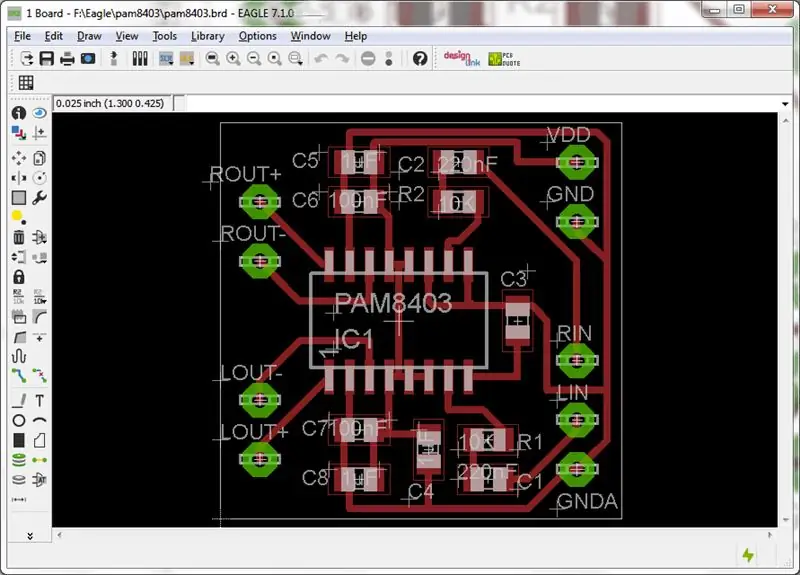
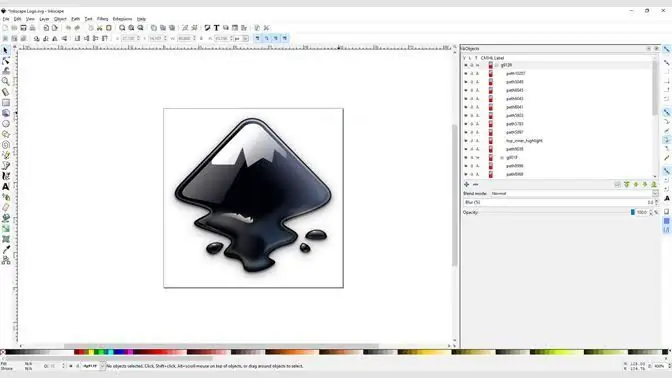
Sukūrę PCB dizainą (sukurtą naudojant bet kurią jūsų pasirinktą CAD programinę įrangą), galite jį eksportuoti SVG formatu, kad galėtumėte skaityti kitoje grafinio redagavimo programinėje įrangoje. Šiame procese gali būti eksportuojami keli sluoksniai: vaizdas iš viršaus, vaizdas iš apačios, kaukė, šilkas ir tt Visi sluoksniai galimi įprastu arba veidrodiniu formatu. Šiame vadove aprašytam gamybos procesui reikia, kad ant PCB būtų uždėta kaukė. Dangtelio plokštės dalis, kurią dengia kaukė, nebus korozija, todėl bus laikoma ant galinės plokštės. Dalys, kurios nėra padengtos kauke, bus veikiamos geležies chlorido, bus korozijos ir pašalintos iš spausdintinės plokštės.
Šiame procese būtina visą plokštelę padengti dažų sluoksniu ir lazeriniu graviravimu pašalinti tik keletą dalių.
Tokiu būdu daugumos programinės įrangos sukurtos kaukės spalvos turėtų būti apverstos (juodus pikselius paversti baltais ir atvirkščiai). Norėdami atlikti kaukės inversiją, buvo naudojamos dvi programinės įrangos:
- „Inkscape“: naudojamas SVG failams konvertuoti į vaizdo formatą (PNG). Taip pat naudojamas piešiniui paversti nespalvotu vaizdu (jei CAD eksportuojamas spalvotu formatu);
- Gimp: naudojamas kaukės spalvai apversti (balti pikseliai juoduose pikseliuose).
Tada gautas vaizdas įkeliamas į lazerinio graviravimo programinę įrangą, kad būtų galima atspausdinti ant plokštelės paviršiaus.
Atkreipkite dėmesį į vaizdo matmenis: patikrinkite, ar lazerinio graviravimo programinės įrangos išvesties matmenys yra pageidaujami tikrojo prototipo.
Šios pamokos atveju konkrečios lentos dizainas nebuvo atliktas. Vietoj to, aš bandžiau atkartoti atvirojo šaltinio plokštę, kurią sukūrė Fábio Souza: Franzininho. Šią neįtikėtiną plokštę gali lengvai surinkti ir užprogramuoti visų lygių vartotojai, ji suderinama su „Arduino IDE“ir visiškai sukurta Brazilijoje!
Daugiau informacijos apie „Github“projekto lentą:
_
Uma vez que você tenha o desenho da placa (projetado usando qualquer software de CAD de sua preferência) ir eksporto ar modelio be formato SVG, skirtas leitura em outros programinei įrangai. Várias camadas podem ser exportadas nesse processo: vista superior, vista inferior, máscara, šilkas ir tt Todas as camadas são podem ser disponibilizadas no formato normal ou espelhado.
O processo de fabricação descrito nesse Tutorial Request que seja aplicada uma máscara sobre a PCB. A parte da placa cobreada que estiver coberta pela máscara não será corroída e, portanto, será mantida na placa final. Kaip partes que não estiverem cobertas com a máscara serão expostas ao cloreto de ferro, sendo corroídas e removeidas da placa de circuitito impresso.
Nese procesai ir būtini revestiruojantys placą, kurioje yra kameros de tinta, ir pašalinimo apenai, kurie naudojami naudojant kortelę ir lazerį.
Dessa forma, a othercara gerada pela maioria dos programinė įranga deverá ter suas cores invertida (inverter os pixels pretos para branco e and vice versa). Norėdami realizuoti inversoo da máscara ir naudoti programinę įrangą:
- „Inkscape“: SVG formato konverterio naudojimas vaizdo formatu (png). Também utilizado para transformar o desenho em uma imagem preto e branca (caso o CAD exporte em formato colorido);
- „Gimp“: naudokite keitiklį ir kitą dalelę (pikseliai, brangūs ir pikseliai).
Vaizdo rezultatas, įvestas į priekį be jokios programinės įrangos, skirtos gravadorai, lazeriui, kuris daro įspūdį apie puikią vietą.
Atentar para as dimensijos vaizdai: deve-se verificar se as dimensionões de saída do software da gravadora são as desejadas para or protótipo real.
Jokios „caso desse“pamokos, netaikoma nei projekto, nei projekto. Ao invés disso, tentei replicar uma placa opensource, desenvolvida pelo Fábio Souza: a Franzininho. Essa incrível placa pode ser helpment montada and programada por usuários de todos os níveis, ja compatible com or Arduino IDE and inteiramente projetada no Brazil!
Mais informationções sobre a placa no Github do projeto:
Rekomenduojamas:
Itin mažos galios „WiFi“namų automatizavimo sistema: 6 žingsniai (su nuotraukomis)

Itin mažos galios „WiFi“namų automatizavimo sistema: Šiame projekte parodome, kaip keliais žingsniais galite sukurti pagrindinę vietinę namų automatikos sistemą. Mes naudosime „Raspberry Pi“, kuris veiks kaip centrinis „WiFi“įrenginys. Kadangi galiniams mazgams mes naudosime „IOT Cricket“, kad pagamintume akumuliatorių
Lengvas labai mažos galios BLE „Arduino“2 dalis. Temperatūros/drėgmės monitorius - 3 red. 7 žingsniai

Lengvas labai mažos galios BLE „Arduino“2 dalis. Temperatūros/drėgmės monitorius - 3 red.: Atnaujinimas: 2020 m. Lapkričio 23 d. - Pirmasis 2 x AAA baterijų pakeitimas nuo 2019 m. Sausio 15 d., Ty 22 mėnesiai 2xAAA šarminiam atnaujinimui: 2019 m. Balandžio 7 d. „lp_BLE_TempHumidity“, prideda datos ir laiko grafikus, naudojant „pfodApp V3.0.362+“, ir automatinį droselio slopinimą, kai
Nustatykite vidutinį mažos galios pertraukiamojo įrenginio srovės suvartojimą: 4 žingsniai

Nustatykite vidutinį mažos galios pertraukiamo įrenginio srovės suvartojimą: Įvadas Iš smalsumo norėjau sužinoti, kiek laiko gali trukti nuotolinio temperatūros jutiklio baterijos. Tam reikia dviejų AA elementų nuosekliai, bet mažai padeda sudėti ampermetrą į liniją ir žiūrėti ekraną, nes sunaudojama energija
Lengvas labai mažos galios BLE „Arduino“3 dalyje - „Nano V2“pakeitimas - 3 pakeitimas: 7 žingsniai (su nuotraukomis)

Lengvas labai mažos galios BLE „Arduino“3 dalyje - „Nano V2“pakeitimas - 3 red.: Atnaujinimas: 2019 m. Balandžio 7 d. - „lp_BLE_TempHumidity“3 versija, prideda datos ir laiko grafikus, naudojant „pfodApp V3.0.362+“, ir automatinį droselį siunčiant duomenis Atnaujinta: kovo 24 d. 2019 m. - „lp_BLE_TempHumidity“2 -oji versija, pridėta daugiau siužeto parinkčių ir „i2c_ClearBus“, pridėta GT832E
Kaip sukurti autonominį krepšinio žaidimo robotą, naudojant „IRobot“, sukurti kaip pagrindą: 7 žingsniai (su paveikslėliais)

Kaip sukurti autonominį krepšinio žaidimo robotą naudojant „IRobot“sukurti kaip pagrindą: tai mano įrašas, skirtas iššūkiui „iRobot Create“. Sunkiausia viso šio proceso dalis buvo nuspręsti, ką robotas ketina daryti. Norėjau pademonstruoti puikias „Create“savybes, kartu pridėdamas šiek tiek robo nuojautos. Visas mano
